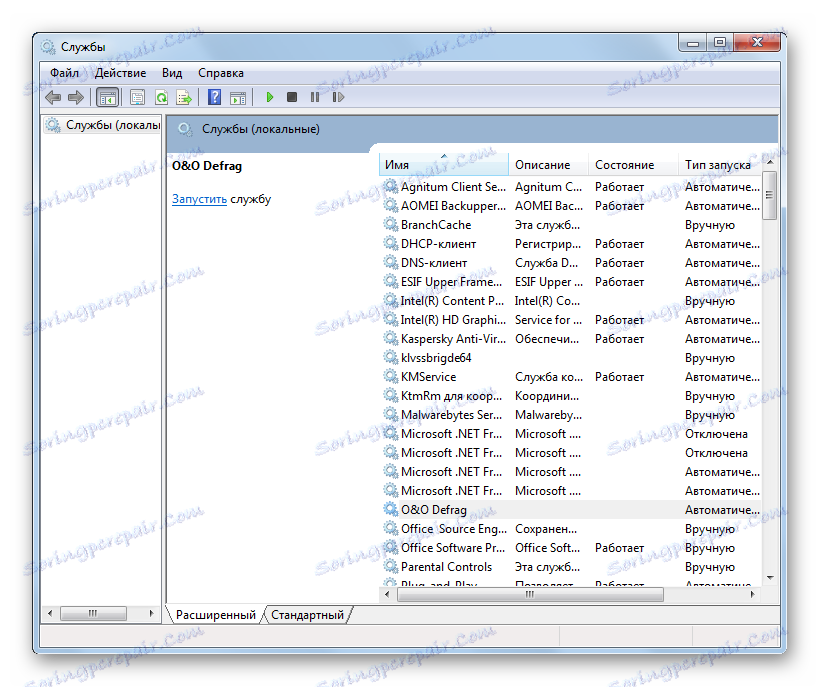Wyłączanie niepotrzebnych usług w systemie Windows 7
Usługi systemowe w systemie Windows to znacznie więcej niż potrzeby użytkownika. Powiesić w tle, wykonując bezużyteczną pracę, ładując system i sam komputer. Jednak wszystkie niepotrzebne usługi mogą zostać zatrzymane i całkowicie wyłączone, aby nieco odciążyć system. Zysk będzie niewielki, ale na absolutnie słabych komputerach będzie dokładnie zauważony.
Spis treści
Uwolnienie pamięci systemowej i rozładowanie systemu
Usługi te będą miały wpływ na te usługi, które wykonują nieodebrane prace. Na początek artykuł przedstawi sposób ich wyłączenia, a następnie listę zalecanych, które zostaną zatrzymane w systemie. Aby wykonać poniższe instrukcje, użytkownik musi koniecznie mieć konto administratora lub takie prawa dostępu, które pozwolą wprowadzić do systemu wystarczająco poważne zmiany.
Zatrzymaj i wyłącz niepotrzebne usługi
- Uruchom "Menedżera zadań" za pomocą paska zadań. Aby to zrobić, kliknij prawym przyciskiem myszy i wybierz odpowiedni element w wyskakującym menu, które się pojawi.
- W oknie, które się otworzy, natychmiast przejdziemy do zakładki "Usługi" , gdzie zostanie wyświetlona lista elementów roboczych. Interesuje nas przycisk o tej samej nazwie, który znajduje się w prawym dolnym rogu tej karty, którą klikamy raz.
- Teraz dotarliśmy do samego instrumentu "usługi" . Tutaj, zanim użytkownik jest wyświetlany w kolejności alfabetycznej, wyświetlana jest lista wszystkich usług, niezależnie od ich stanu, co znacznie upraszcza ich wyszukiwanie w tak dużej tablicy.
![Interfejs narzędziowy Usługi w Windows 7]()
Innym sposobem na uzyskanie dostępu do tego narzędzia jest jednoczesne naciśnięcie przycisków "Win" i "R" , w wyświetlonym oknie wpisz wyrażenie
services.mscw wyświetlonym oknie, a następnie naciśnij klawisz "Enter" . - Zatrzymanie i wyłączenie usługi zostanie pokazane na przykładzie "Windows Defender" . Ta usługa jest całkowicie bezużyteczna, jeśli używasz programu antywirusowego innej firmy. Znajdź go na liście, przewiń kółko myszy do żądanej pozycji, a następnie kliknij prawym przyciskiem myszy nazwę. W wyświetlonym menu kontekstowym wybierz element "Właściwości" .
- Otworzy się małe okno. Mniej więcej w połowie, w bloku "Typ uruchomienia" znajduje się rozwijane menu. Otwórz go lewym przyciskiem myszy i wybierz "Disconnected" . Ta opcja uniemożliwia automatyczne uruchomienie usługi po włączeniu komputera. Tuż poniżej znajduje się rząd przycisków, kliknij drugi od lewej - "Stop" . Ta komenda natychmiast zatrzymuje działającą usługę, kończąc proces i usuwając ją z pamięci głównej. Następnie w tym samym oknie kliknij kolejno przyciski "Zastosuj" i "OK" .
- Powtórz kroki 4 i 5 dla każdej niepotrzebnej usługi, usuwając je z automatycznego uruchamiania i natychmiastowo usuwając z systemu. Lista zalecanych usług wyłączania znajduje się tuż poniżej.

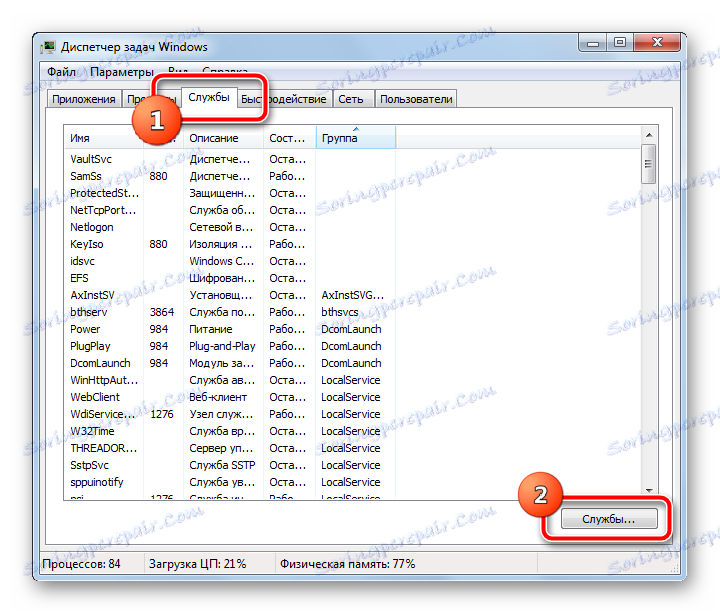


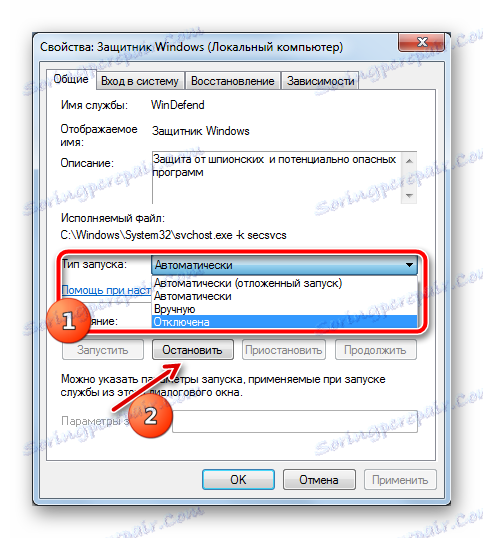
Jakie usługi wyłączyć
Nie odłączaj wszystkich usług z rzędu! Może to doprowadzić do nieodwracalnej awarii systemu operacyjnego, częściowego wyłączenia ważnych funkcji i utraty danych osobowych. Pamiętaj, aby przeczytać opis każdej usługi w oknie jej właściwości!
- Wyszukiwanie systemu Windows to usługa wyszukiwania plików na komputerze. Odłącz, jeśli używasz do tego programów innych firm.
- Backup Windows - twórz kopie zapasowe ważnych plików i samego systemu operacyjnego. Nie jest to najbardziej niezawodny sposób tworzenia kopii zapasowych, naprawdę dobre sposoby wyszukiwania w proponowanych materiałach na końcu tego artykułu.
- Przeglądarka komputerowa - jeśli komputer nie jest podłączony do sieci domowej lub nie jest podłączony do innych komputerów, działanie tej usługi jest bezużyteczne.
- Drugie logowanie - jeśli w systemie operacyjnym jest tylko jedno konto. Uwaga, dostęp do innych kont nie będzie możliwy, dopóki usługa nie zostanie ponownie włączona!
- Print Manager - jeśli nie używasz drukarki na tym komputerze.
- Moduł wsparcia NetBIOS przez TCP / IP - usługa zapewnia również działanie urządzenia w sieci, najczęściej nie jest potrzebna zwykłemu użytkownikowi.
- Dostawca grupy domowej to ponownie sieć (tym razem tylko grupa domowa). Wyłącz także, jeśli nie używaj.
- Tym razem serwer jest siecią lokalną. Nie używaj tego samego, przyznaj.
- Obsługa urządzeń typu Tablet PC jest całkowicie bezużyteczna w przypadku urządzeń, które nigdy nie działały z peryferiami dotykowymi (ekrany, tablety graficzne i inne urządzenia wejściowe).
- Usługa przenośnego wyliczania urządzeń prawdopodobnie nie będzie korzystać z synchronizacji danych między urządzeniami przenośnymi i bibliotekami programu Windows Media Player.
- Usługa Windows Media Center Scheduler jest najbardziej zapomnianym programem, dla którego działa cała usługa.
- Obsługa Bluetooth - jeśli nie masz tego urządzenia do przesyłania danych, możesz również usunąć tę usługę.
- Usługa szyfrowania dysków funkcją BitLocker - można wyłączyć, jeśli nie używasz wbudowanego narzędzia do szyfrowania partycji i urządzeń przenośnych.
- Usługi pulpitu zdalnego są niepotrzebnym procesem działającym w tle dla tych, którzy nie pracują zdalnie przy użyciu swojego urządzenia.
- Karta inteligentna to kolejna zapomniana usługa, niepotrzebna dla większości zwykłych użytkowników.
- Motywy - jeśli jesteś fanem stylu klasycznego i nie korzystasz z motywów innych firm.
- Zdalny rejestr - inna usługa do pracy zdalnej, której wyłączenie znacznie zwiększa bezpieczeństwo systemu.
- Faks - cóż, nie ma pytań, prawda?
- Windows Update - można wyłączyć, jeśli z jakiegoś powodu nie aktualizujesz systemu operacyjnego.
Jest to podstawowa lista, wyłączenie usług, które znacznie poprawią bezpieczeństwo komputera i trochę go rozładuje. A oto obiecany materiał, który należy przebadać pod kątem bardziej kompetentnego korzystania z komputera.
Najlepsze bezpłatne oprogramowanie antywirusowe:
Avast Free Antivirus
AVG Antivirus Free
Kaspersky Free
Integralność danych:
Tworzenie kopii zapasowej systemu Windows 7
Jak utworzyć kopię zapasową systemu Windows 10
W żadnym wypadku nie należy wyłączać usług, których powołanie nie jest pewne. Przede wszystkim dotyczy to mechanizmów ochrony programów antywirusowych i zapór ogniowych (chociaż poprawnie skonfigurowane narzędzia bezpieczeństwa nie pozwalają po prostu wyłączyć się). Pamiętaj, aby zapisać, które usługi zostały zmodyfikowane, aby w razie problemu można było z powrotem włączyć wszystkie usługi.
Na zaawansowanych komputerach przyrost wydajności może nie być zauważalny, ale starsze działające maszyny dokładnie wyczują odrobinę wolnej pamięci RAM i nieobciążonego procesora.